Khám phá Tawkto ứng dụng chat miễn phí hiệu quả
Nếu bạn đang đi tìm kiếm một ứng dụng chat để gắn lên web bạn phân vân nên để Zalo, hay Facbook nếu bạn cài quá nhiều thì rối mắt che hết màn hình mà nếu không cài hết thì được người này thì mất người kia phải làm sao? Bạn hãy thử dùng Tawk to
Tawkto là gì ?
Tawk.to jlà một ứng dụng chat miến phí mạnh mẽ giải quyết rất nhiều hạn chế của các nền tảng zalo hay facebook giúp bạn theo dõi tiến trình tiếp cận và mua hàng, phân quyền quền phòng ban tương tacs mạch lạc rõ ràng đó chính là Tawk.to không chỉ có thể với Tawkto bạn còn có thể cài Chatbot tawk to để nâng cao hiệu suất công việc
Đây là cặp đôi hoàn hảo đi với weebly để làm web bán hàng miễn phí
Anh chị em thấy hay hãy chia sẻ cho nhóm đồng đội của mình để tăng cường hiệu quả với công cụ marketing này
Sau khi cài đăng ký một tài khoản trên tawkto bạn có thể bắt đầu tiến hành cài đặt và thiết lập bạn cần lưu ý một số nội chính như sau:
Đăng ký tạo tài khoản Tawk to và khai báo đầu
Việc đăng ký bạn chỉ cần vào tawk.to và đăng ký tài khoản thông thường bạn đã làm web thì chuyện đăng ký tài khoản hiển nhiên là phải biết nên mình không chia sẻ thêm về điều này. Tuy nhiên bạn chỉ cần lưu ý lúc khai báo ngôn ngữ thì chọn ngôn ngữ phù hợp với khách mua hàng.
Bạn phân biệt khai báo ngôn ngữ có 2 loại
Ngôn ngữ cho bạn sử dụng
Ngôn ngữ cho bạn là ngôn ngữ khai báo ngay từ lúc đầu tawkto hỏi bạn bạn dùng ngôn ngữ nào thì bạn chọn ngôn ngữ đó.
Nếu bạn nào đã tạo tài khoản rồi bạn phải làm sao?
Nếu bạn có tài khoản rồi bạn vào cài đặt ở trong hồ sơ tại vị trí này
Tạo widget mới cho website
- Để tạo widget mới, bạn thực hiện theo các bước sau:
- Bước 1: Click vào Quản trị
- Bước 2: Chọn ô “+Thêm”
- Bước 3: Nhập tên trang web và địa chỉ URL website bạn muốn tạo
- Bước 4: Click vào ô “Tạo” để hoàn thành
Cách tích hợp Tawk.To vào website
Có 2 cách để tích hợp Tawk.to vào website của bạn:
Cách 1: Lấy mã widget chèn vào trang website
- Bước 1: Bạn vào Quản trị
- Bước 2: Thực hiện copy nội dung ở ô “Mã phụ tùng”
- Bước 3: Vào dashboard của website, vào Appearance > Editor, chọn file Footer.php ở mục bên trái, chèn vào trước thẻ đóng </body> trên website của bạn.
- Bước 4: Click đóng hộp thoại
Để kiểm tra xem website đã có hộp live chat chưa, bạn chỉ cần F5 lại website hoặc nhấn tổ hợp phím Ctrl + Shift + R, bạn sẽ thấy tawk.to góc dưới bên phải trang web.
Cách 2: Tích hợp Tawk.To vào website WordPress
Với nền tảng WordPress, bạn sẽ thực hiện cài đặt đơn giản với plugin.
- Bước 1; Đăng nhập vào website, search tawk.to
- Bước 2: Sau khi thấy gợi ý hiện lên, bạn chỉ cần click vào ô “Install Now”
- Bước 3: Sau khi cài đặt xong, tại bảng điều khiển của WordPress, bạn chọn Setting => tawk.to để cài đặt thông số, các thông tin về email, mật khẩu đã đăng ký trước đó. Sau đó click vào ô “Sign in”.
- Bước 4: Bạn khai báo tên website, chọn widget “default” và chọn “Use selected widget”.
Với các thông số khác, bạn có thể để mặc định hoặc tùy chỉnh theo yêu cầu. Khi cài đặt thành công, bạn sẽ thấy góc dưới bên phải màn hình có hiển thị khung live chat.
Ngôn ngữ ứng dụng giao tiếp với khách hàng
Ngôn ngữ ứng dụng giao tếp với khác hàng là ngôn ngữ mà khách hàng thấy nó hiển thị với họ và bạn cài đặt nó ở phần widget nội dung trong khai báo Channels
Khai báo Channels
Chat Widget
Chat widget nơi chứa mã nhúng để bạn gắn vào website của bạn với những bạn mới học hãy thực hành nó với weebly là cách nhanh nhất để học
Sự xuất hiện của widget
Bạn bấm vào nâng cao để thay đổi vị trí cài đặt mầu sắc, kiểu hiển thị hoặc up lên thư viện hình ảnh hiển thị đầu tiên riêng của bạn và dùng nó để hiển thị với khách hàng.
Bạn thử ở bên trái nó hiển thị demo bên phải
Widget nội dung
Bạn bấm vào edit content để chỉnh sửa Widget nội dung
Bạn bấm vào từng phần trực tuyến, không ở bàn, ngoại tuyến để chỉnh sửa văn bản hợp với ngữ cảnh tuy nhiên bạn lưu ý để tạo biểu mẫu trước khi trò chuyện bạn bấm vào Pre Chat và thiết lập
Lập lịch biểu
Ở phần lịch biểu bạn trượt thanh khung giờ để chỉnh khung giờ bạn làm việc để khách hàng liên hệ
Trang
Knowledge Base
Đang ở trạng thái thử nghiệm
Thiết lập User Management
Bạn có thể thêm người và phân quyền cho họ
Cài đặt
Cài đặt phím tắt và chatbot tăng tốc độ xử lý giao tiếp với khách hàng
Cài đặt phím tắt
Bạn vào quản trị đến phím tắt rồi thêm phím tắt.
Một số mẫu câu trả lời lặp lại nếu bạn đang phải trả lời nhiều khách hãy dùng phím tắt
VD họ hỏi : Địa chỉ bạn ở đâu thế? bạn cài phím tắt là gõ /dc nó hiển thị ra nguyên cụm gợi ý nhấp chọn là ra thành đoạn văn bản cần gõ trả lời khỏi phải gõ từng chữ
Những phần chào hỏi, những thông tin địa chỉ là những cái tối thiệu bạn nên thiết lập để có đang đi đường chat cho tiện.
Tự kích hoạt Chatbot Tawk to
Cơ bản - Thông báo
Giả sử tôi phân cho Minh Hoàng trực botchat và trả lời tư vấn những người vào hỏi cách làm website miễn phí với weebly và tôi khai báo như sau:
Agent là người trực chat bạn hãy xem cách nó hoạt động khi một người vào trang weeb hướng dẫn tạo weebsite weebly Tôi để gồm 2 thông báo đây là thông báo thứ 2 còn một thông báo mặc định để 30s sau sẽ kích hoạt
Còn đây là 30s sau nó tiếp tục kích hoạt tin nhắn thứ 2 (tôi làm vội chưa sửa)
Cơ bản - Trò chuyện
Cài đặt cơ bản - trò chuyện có tác dụng cứu hộ trò chuyện. Tự động trả lời nếu những người trực trong thời gian nhất định
Đây là kết quả cài lung tung
1 Thông báo chào 30 hiển thị trước do tôi ở trang bên ngoài
2 Minh Hoàng chào sau 10 s vào bên trong trang web
3 Minh Tuấn nhảy vào ngay khi khách gõ
Nâng cao
Bạn hình dung vd khách vào lần 1 bạn chào câu gì rồi khách đi ra lát sau quay lại bạn chào câu gì làm thế nào để kiểm soat điều này
- Cấu hình chatbot tự động chào hỏi
- Cấu hình chatbot tự động xin số khách hàng
- Cấu hình chatbot tự động trả lời khách hàng.
- Cầu hình chat bot tự động cảm ơn khách hàng đã cho số
Cấu hình chatbot tự động chào hỏi
Bạn tùy chỉnh theo hình ở ô mầu xanh
Thao khảo từ techxanh có một số lựa chọn khá chuẩn như:
- Thời gian chào hỏi nên để từ 6h-20h, không sớm hơn không muộn hơn.
- Nên để khách load hết trang, đọc khoảng vài giây (mức sát 1 phút) để trang trước khi chào hỏi khách hàng.
Cài này là để khách hàng hiểu sản phẩm, hiểu nội dung bạn viễt đã
Cấu hình chatbot tự động xin số khách hàng
Cấu hình như trên hình ở đây cá bạn có thể tùy chỉnh theo tình huống và xem xét kỹ.
Ban đầu nên cài dặt như trên ở đây cài dặt không xin số khách hàng nói không hoặc cảm ơn.
Cấu hình chatbot tự động trả lời khách hàng.
Cấu hình chatbot tự động trả lời khách hàng khi khách hàng hỏi giá
Bạn có thể thử nghiệm các tùy chỉnh và kiểm tra sự thay đổi khi hoạt động của nó
Cầu hình chat bot tự động cảm ơn khách hàng đã cho số
Loại: Nâng cao
Nội dung: Cảm ơn khách hàng cho số.
Xin cảm ơn bạn đã kiên nhẫn theo dõi.




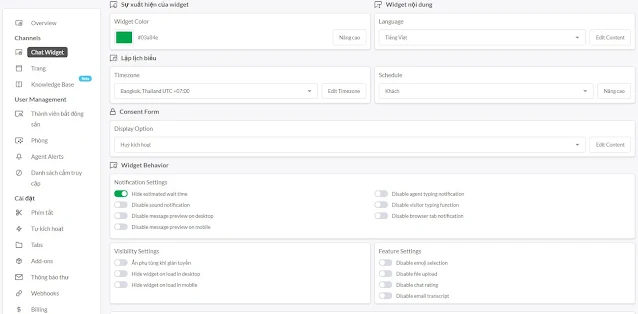













Nhận xét
Đăng nhận xét